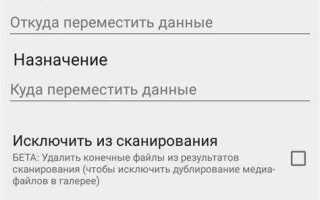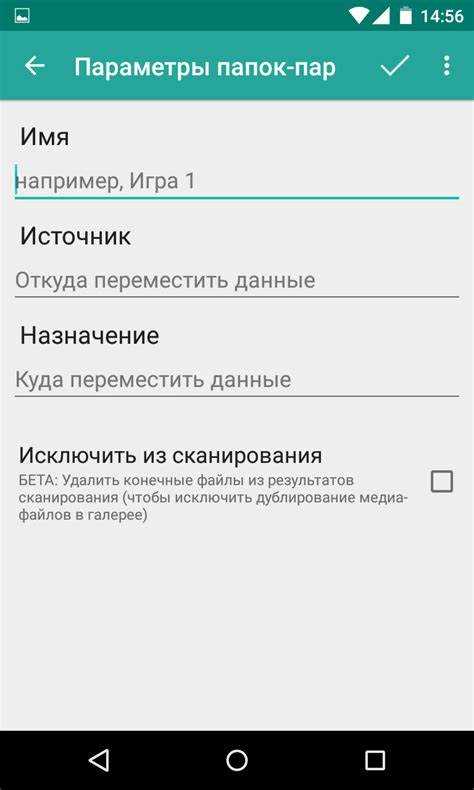
Перенос приложений на SD карту в Android – это удобный способ освободить внутреннюю память устройства, что особенно важно для пользователей с ограниченным объемом памяти. Несмотря на то, что не все приложения поддерживают такую возможность, большинство из них можно перенести с помощью стандартных инструментов операционной системы. Этот процесс позволяет пользователю эффективно управлять хранилищем и улучшить производительность устройства.
Перед тем как начать, важно учитывать несколько факторов. Прежде всего, убедитесь, что ваша SD карта имеет достаточную скорость записи и чтения, так как это напрямую влияет на производительность приложений. Рекомендуется использовать карты памяти класса UHS-I или UHS-II, так как они обеспечивают более высокую скорость передачи данных по сравнению с более старыми моделями.
В большинстве случаев перенести приложения можно через настройки устройства. Перейдите в раздел «Программы» или «Приложения», выберите нужное приложение, и в его настройках будет доступна опция для перемещения на SD карту. Однако, стоит отметить, что не все приложения могут быть перенесены, особенно те, которые требуют постоянного доступа к внутреннему хранилищу для корректной работы.
Если стандартный метод не доступен, можно воспользоваться сторонними приложениями, которые позволяют более гибко управлять установкой и перемещением приложений. Однако такие программы требуют дополнительных разрешений и могут потребовать root-доступа, что увеличивает риск нарушения работы системы.
Подготовка SD карты для использования в Android
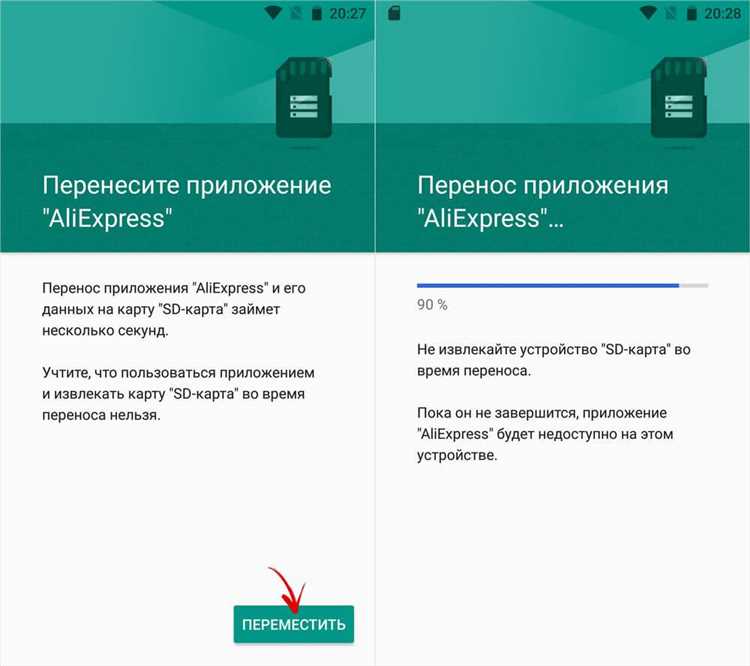
Перед тем как начать переносить приложения на SD карту, важно правильно подготовить карту памяти. Это обеспечит стабильную работу и минимизирует вероятность возникновения ошибок. Для начала убедитесь, что SD карта формата microSD или SDHC, поддерживающая скорость передачи данных, подходящую для хранения приложений.
1. Для корректной работы карты в Android, она должна быть отформатирована в файловую систему exFAT или FAT32. Форматирование можно выполнить через настройки устройства или используя сторонние утилиты на ПК. Обратите внимание, что форматирование удалит все данные на карте.
2. После форматирования следует проверить, поддерживает ли ваше устройство функции установки приложений на SD карту. Некоторые старые версии Android могут не поддерживать эту функцию или иметь ограничения по объему памяти, доступной для приложений.
3. Убедитесь, что карта имеет достаточно свободного места для установки и хранения приложений. Рекомендуется использовать карту с объёмом от 32 ГБ, чтобы избежать проблем с нехваткой места при установке нескольких крупных приложений.
4. Включение функции «Хранилище по умолчанию» позволит устройству автоматически записывать данные на SD карту, что также может ускорить работу с приложениями, требующими больших объёмов памяти. Эта настройка доступна в разделе «Хранилище» устройства.
5. Рекомендуется использовать карту памяти с хорошими показателями скорости чтения и записи. Для приложений лучше всего подходят карты с классом скорости UHS-I (U1 или U3). Они обеспечивают более быструю работу приложений, что важно для производительных игр и других ресурсоёмких программ.
Как перемещать приложения на SD карту через настройки устройства
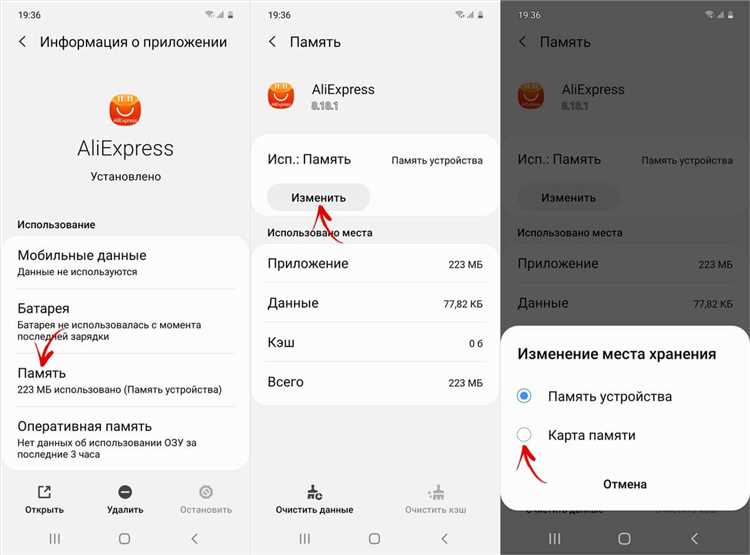
Перемещение приложений на SD карту позволяет эффективно освобождать место на внутренней памяти устройства. Для этого следуйте пошаговым инструкциям, которые зависят от версии Android и поддерживаемого устройства.
- Откройте меню Настройки на своем Android-устройстве.
- Перейдите в раздел Приложения или Управление приложениями, в зависимости от модели.
- Выберите приложение, которое хотите перенести на SD карту.
- Нажмите на кнопку Хранение или Память.
- Если приложение поддерживает перенос, вы увидите опцию Изменить в разделе Местоположение хранения.
- Выберите SD карта и подтвердите перенос. После завершения процесс будет указан как успешный.
Не все приложения поддерживают возможность переноса на SD карту. Например, системные приложения или те, которые требуют быстрого доступа, не могут быть перемещены. Также стоит учитывать, что перенос приложений на карту памяти может снизить производительность некоторых приложений, особенно тех, которые активно используют данные.
Для постоянного хранения приложений на SD карте вы можете форматировать карту в формате, поддерживающем использование как внутренней памяти. В этом случае система будет воспринимать карту как часть внутреннего хранилища, что позволит установить и перемещать на неё приложения автоматически. Однако, это удалит все данные на карте памяти, поэтому перед форматированием сделайте резервную копию данных.
Перенос приложений через файловый менеджер на Android

Для переноса приложений на SD-карту с помощью файлового менеджера, необходимо убедиться, что устройство поддерживает данную функцию. Стандартный файловый менеджер не всегда позволяет переносить приложения, так как это требует наличия прав администратора и соответствующих настроек в системе.
Шаг 1: Подключите SD-карту к устройству. Убедитесь, что она отформатирована правильно и готова для использования. Перейдите в настройки телефона и откройте раздел «Хранилище». Там выберите «SD-карта» и проверьте её состояние.
Шаг 2: Откройте файловый менеджер и найдите папку с установленными приложениями. Это может быть папка, соответствующая внутренней памяти устройства. В большинстве случаев, приложения устанавливаются в каталоге «Android» в папке «data» или «obb», но сам процесс переноса через файловый менеджер обычно невозможен без сторонних инструментов.
Шаг 3: Если файловый менеджер поддерживает перенос приложений, выберите нужное приложение, затем найдите опцию «Переместить на SD-карту» в контекстном меню. Эта функция может быть доступна в некоторых модификациях Android или при установке сторонних файловых менеджеров.
Важно: Для успешного переноса необходимо наличие прав администратора (root-доступ). Без него переместить установленные приложения вручную через файловый менеджер не получится. Однако, некоторые приложения могут быть перемещены в хранилище карты памяти через встроенные функции в настройках Android.
Шаг 4: После перемещения, проверьте работоспособность приложения. В некоторых случаях может потребоваться перезапуск устройства или перезапуск приложения для корректной работы с SD-картой.
Рекомендация: Использование сторонних приложений, таких как Link2SD, может упростить процесс переноса, предоставляя более глубокие возможности для управления данными приложений, включая их перемещение на карту памяти. Такие приложения работают с правами root, но позволяют выполнять задачу, которая невозможна стандартными средствами.
Ограничения при переносе приложений на SD карту
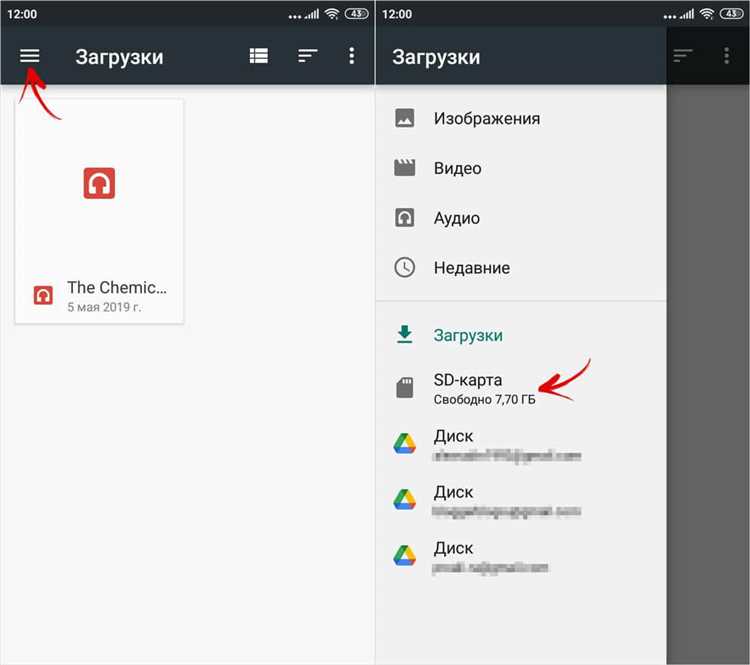
Перенос приложений на SD карту в Android может быть полезен для освобождения памяти устройства, однако этот процесс имеет несколько ограничений. Некоторые приложения не поддерживают перенос, а в других случаях возможны проблемы с производительностью или функциональностью.
Во-первых, не все приложения можно перенести на SD карту. Разработчики могут ограничить такую возможность, если приложение требует постоянного доступа к внутренней памяти или использует компоненты, которые не поддерживаются на внешнем накопителе. Это касается, например, приложений для работы с мультимедийными файлами или системных утилит.

Во-вторых, производительность приложения после переноса может снизиться. SD карты обычно имеют более низкую скорость записи и чтения по сравнению с внутренней памятью устройства. Это может повлиять на скорость загрузки приложения и его работу, особенно если приложение активно использует данные в реальном времени.
Кроме того, если SD карта будет извлечена или повреждена, доступ к приложениям будет невозможен, что приведет к сбоям в работе системы. Для минимизации таких рисков рекомендуется использовать карты с высокой скоростью передачи данных и надежные бренды.
Важно учитывать, что в случае форматирования SD карты все данные, включая приложения, будут удалены. Это может создать дополнительные проблемы, если на карте хранятся важные файлы, которые необходимо сохранить.
Наконец, перенос приложений на SD карту может быть невозможен, если карта имеет слишком малый объем памяти или не поддерживает определенные форматы, такие как exFAT. Важно убедиться, что SD карта соответствует требованиям устройства перед использованием для переноса данных.
Решение проблем с переносом приложений на SD карту
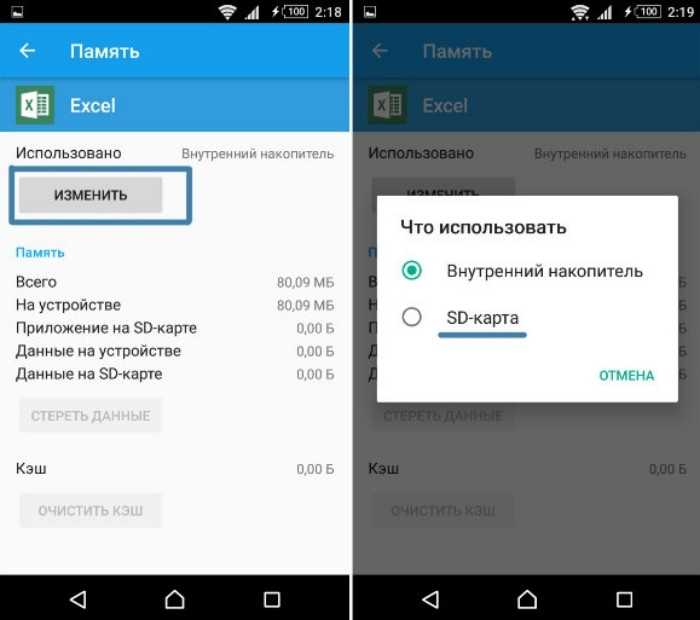
Проблема с выбором приложений для переноса. Не все приложения можно перенести на SD карту. Например, системные приложения или те, которые используют данные в реальном времени (например, игры с большими объемами кеша), не поддерживают эту опцию. Для решения этой проблемы можно использовать сторонние приложения, такие как App2SD или Link2SD, которые расширяют функциональность стандартных настроек Android и позволяют перенести больше данных.
Ошибка при переносе приложения. Если перенос не удается, проверьте, не заполнена ли SD карта, а также наличие свободного места на внутреннем хранилище. Иногда системные ошибки, такие как поврежденная файловая система карты или неправильное подключение, могут привести к сбоям. В таких случаях следует отформатировать карту через настройки Android, выбрав подходящий формат (обычно exFAT или FAT32).
Снижение производительности. Перенос приложений на SD карту может повлиять на производительность. Приложения, которые активно используют данные (например, мессенджеры или браузеры), могут работать медленнее, если карта имеет низкую скорость передачи данных. Для решения этой проблемы стоит выбрать карту с высокой скоростью чтения и записи, такую как UHS-III или SDXC.
Как избежать ошибок при переносе. Перед переносом приложений на SD карту убедитесь, что карта прошла проверку на наличие повреждений. Используйте настройки устройства для форматирования карты, если возникают проблемы с совместимостью. Также стоит периодически проверять карты на наличие ошибок через специальное приложение или настройки Android.
Вопрос-ответ:
Можно ли перенести все приложения на SD карту в Android?
Нет, не все приложения можно перенести на SD карту. Это зависит от того, как разработчик настроил приложение. Некоторые приложения могут работать только с внутренней памятью устройства. Однако для большинства сторонних приложений это возможно, если они поддерживают эту функцию. Для системных приложений перенос обычно невозможен.
Как перенести приложение на SD карту в Android?
Чтобы перенести приложение на SD карту, нужно зайти в «Настройки» устройства, выбрать «Программы» или «Программы и уведомления». Далее нужно найти нужное приложение в списке установленных программ, нажать на него, а затем выбрать опцию «Переместить на SD карту», если такая доступна. Если опции нет, это означает, что приложение не поддерживает перенос.
Что делать, если не получается переместить приложение на SD карту?
Если не удается перенести приложение на SD карту, возможно, это связано с рядом факторов. Некоторые приложения не поддерживают эту возможность. Также, если SD карта повреждена или недостаточно места на ней, перенос не будет возможен. В таких случаях можно попробовать очистить память карты или заменить её на более ёмкую. Если проблема продолжает возникать, стоит проверить настройки и права доступа.
Какие приложения можно переносить на SD карту в Android?
На SD карту можно переносить большинство сторонних приложений, которые не являются системными. Например, игры, социальные сети, мессенджеры, и приложения для просмотра медиафайлов часто можно переместить. Однако важно помнить, что некоторые приложения требуют постоянного доступа к внутренней памяти для корректной работы, и в таком случае перенос невозможен.
Какой размер SD карты нужен для переноса приложений в Android?
Размер SD карты зависит от объема данных, которые нужно перенести. Для большинства пользователей подойдет карта на 32 ГБ или 64 ГБ. Однако если вы планируете перенести много приложений или хранить на карте большие файлы, лучше выбрать карту с объемом 128 ГБ или больше. Важно также учитывать, что скорость карты (например, Class 10) влияет на производительность приложений.
Как перенести приложения на SD карту в Android?
Для переноса приложений на SD карту в Android, нужно выполнить несколько простых шагов. Сначала откройте настройки устройства и перейдите в раздел «Программы» или «Приложения». Далее выберите нужное приложение из списка. В окне с информацией о приложении найдите кнопку «Переместить на SD карту» (если такая опция доступна). В случае, если такая кнопка отсутствует, возможно, приложение не поддерживает перенос на карту памяти или ваша карта не настроена для этого. После перемещения приложения на SD карту, оно будет занимать меньше места на внутренней памяти устройства. Обратите внимание, что не все приложения могут быть перенесены на карту памяти, так как это зависит от их настроек и разрешений.